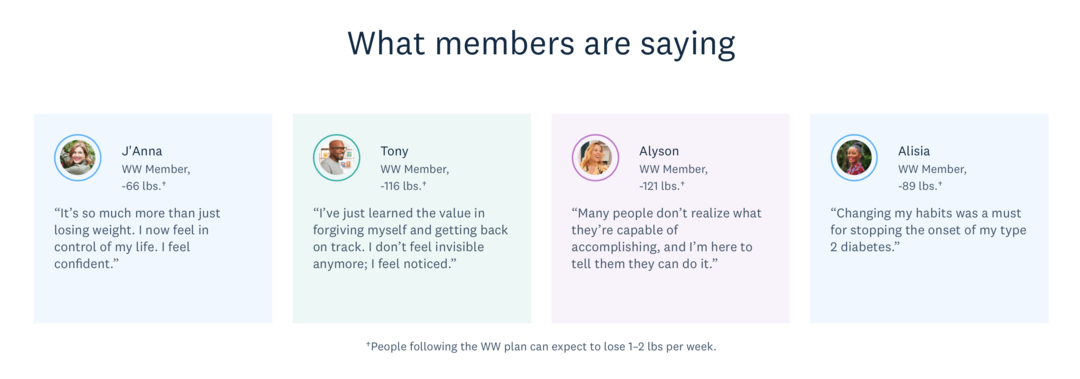Comment convertir des lignes en colonnes dans Google Sheets
Feuilles Google Google Héros / / June 14, 2021

Dernière mise à jour le

Modifiez rapidement et facilement la mise en page de votre feuille de calcul grâce à la fonction de transposition. Voici comment convertir des lignes en colonnes dans Google Sheets.
Lorsque vous créez une feuille de calcul, vous vous rendez parfois compte que les données seraient mieux formatées différemment. Et même s'il est bon de le savoir avant de commencer à saisir vos données, cela ne se passe pas toujours de cette façon.
Vous pouvez configurer plusieurs colonnes uniquement pour découvrir; ils conviendraient mieux en rangées ou vice versa. Juste comme la fonction de transposition dans Microsoft Excel, Google Sheets vous offre la même option. Cela vous permet de convertir facilement des lignes en colonnes ou l'inverse.
Convertir des lignes et des colonnes dans Google Sheets
Vous utiliserez le même processus dans Google Sheets pour convertir les lignes en colonnes comme les colonnes en lignes. Alors, connectez-vous à Feuilles, ouvrez votre classeur et choisissez la feuille que vous souhaitez utiliser.
- Sélectionnez les cellules que vous souhaitez transposer. Vous pouvez le faire facilement en sélectionnant la première cellule, puis en faisant glisser le reste.
- Faites un clic droit et choisissez Copie ou cliquez Éditer > Copie du menu.
- Sélectionnez la cellule dans laquelle vous souhaitez placer les données converties.
- Faites un clic droit ou cliquez Éditer du menu. Choisir Pâte spéciale > Coller transposé.
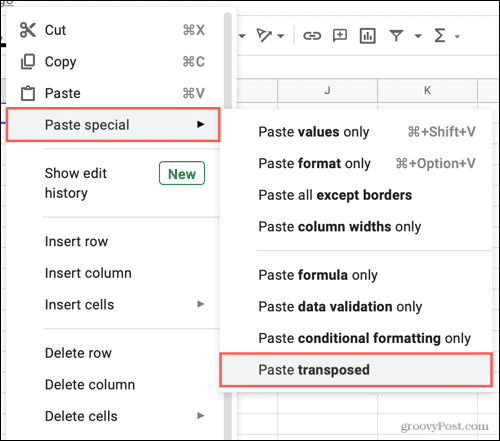
Vous devriez alors voir vos données retournées dans la nouvelle mise en page. Pour ce tutoriel, nous avons converti les lignes en colonnes, comme le montre la capture d'écran ci-dessous.

Supprimer les données d'origine
Maintenant que vous avez converti vos lignes en colonnes ou vice versa, vous avez toujours les données d'origine en place. Ainsi, même si vous utilisez l'action Couper au lieu de Copier à l'étape 2 ci-dessus, ces données restent. Mais vous pouvez facilement le supprimer en supprimant les données dans les cellules ou en supprimant ces colonnes.
- Sélectionnez les cellules contenant les données d'origine et appuyez sur votre Effacer clé.
- Sélectionnez les colonnes en les faisant glisser. Faites un clic droit ou cliquez sur la flèche à côté d'un en-tête de colonne et choisissez Supprimer les colonnes X – X.
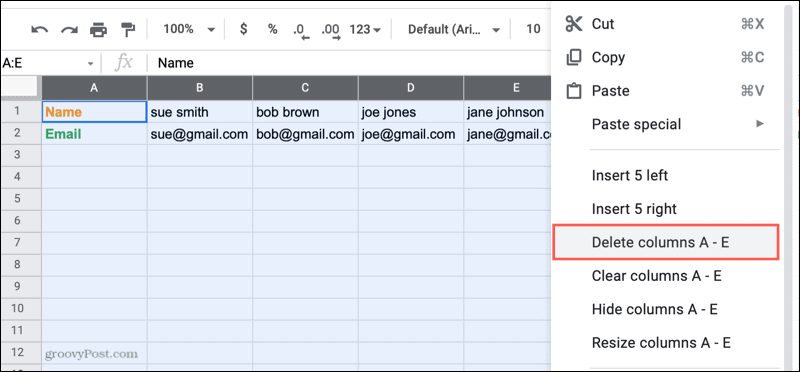
Selon l'endroit où vous avez collé les données transposées, vous pouvez également supprimer des lignes. Assurez-vous simplement que vos données converties ne sont pas affectées.
- Sélectionnez les lignes en les faisant glisser, faites un clic droit et choisissez Supprimer les lignes X – X.
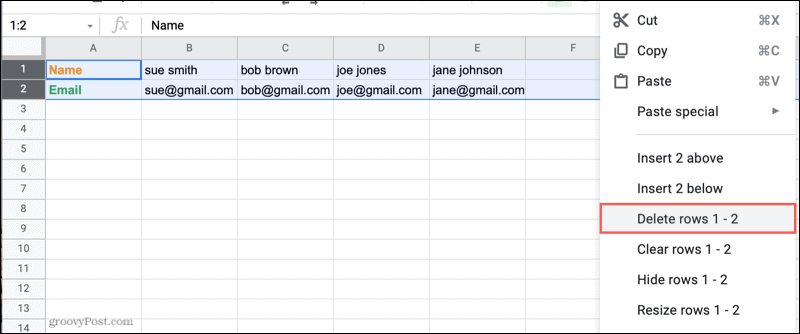
Conseil: Si vous supprimez accidentellement des données, appuyez sur le bouton annuler sur le côté gauche de la barre d'outils. Vous pouvez cliquer sur le bouton en continu pour annuler chaque dernière action dans l'ordre.
Faites en sorte que votre mise en page Google Sheets fonctionne pour vous
Vous n'êtes pas obligé de rester coincé avec la mise en page que vous sélectionnez lorsque vous créez votre feuille de calcul pour la première fois. Avec des fonctionnalités utiles telles que la transposition, vous pouvez facilement convertir des lignes et des colonnes pour la meilleure façon d'afficher et de travailler avec vos données.
Pour les sujets connexes lorsque vous travaillez sur vos feuilles de calcul, consultez comment geler, masquer ou grouper des colonnes et des lignes ou alors comment obtenir des statistiques de colonne dans Google Sheets.
Comment effacer le cache, les cookies et l'historique de navigation de Google Chrome
Chrome fait un excellent travail en stockant votre historique de navigation, votre cache et vos cookies pour optimiser les performances de votre navigateur en ligne. C'est comment...
Comparaison des prix en magasin: comment obtenir des prix en ligne lors de vos achats en magasin
Acheter en magasin ne signifie pas que vous devez payer des prix plus élevés. Grâce aux garanties d'égalisation des prix, vous pouvez obtenir des remises en ligne lors de vos achats en...
Comment offrir un abonnement Disney Plus avec une carte-cadeau numérique
Si vous appréciez Disney Plus et que vous souhaitez le partager avec d'autres, voici comment acheter un abonnement Disney+ Gift pour...
Votre guide pour partager des documents dans Google Docs, Sheets et Slides
Vous pouvez facilement collaborer avec les applications Web de Google. Voici votre guide de partage dans Google Docs, Sheets et Slides avec les autorisations...